
时间:2021-01-13 19:40:46 来源:www.win10xitong.com 作者:win10
任何电脑系统都会有瑕疵,win10系统也不例外。今天有用户遇到了win10开始菜单没有“设置”如何处理的问题,但是我们不需要惊慌,要是遇到了win10开始菜单没有“设置”如何处理问题我们就一起来学习解决他的方法。如果你咨询很多人都不知道win10开始菜单没有“设置”如何处理这个问题怎么解决,小编直接给出操作步骤:1、使用键盘上的快捷键【win】徽标键+【X】,并在弹出的菜单中选择【设置】选项,打开【设置】对话框;2、在弹出的【Windows设置】对话框中选中【个性化】选项就比较简单的处理它了。下面我们一起来看下详细的win10开始菜单没有“设置”如何处理的解决方法。
推荐系统下载:win10专业版
操作流程:1。使用键盘上的快捷键[win] logo键[x],在弹出菜单中选择[设置]选项,打开[设置]对话框;
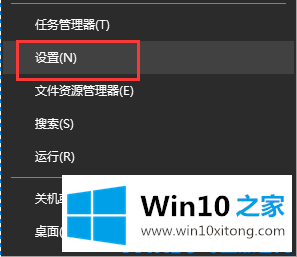
2.在弹出的窗口设置对话框中选择个性化,如图:
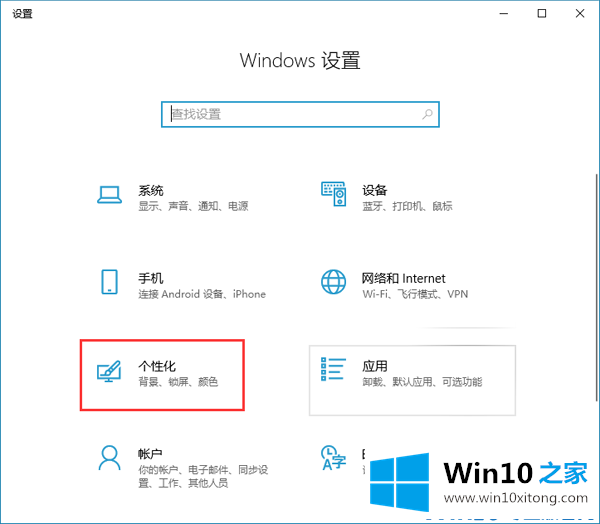
3.切换到【个性化】标签的【开始】选项界面,点击【开始】标签界面的【选择在【开始】菜单中显示哪些文件夹】选项,如图:
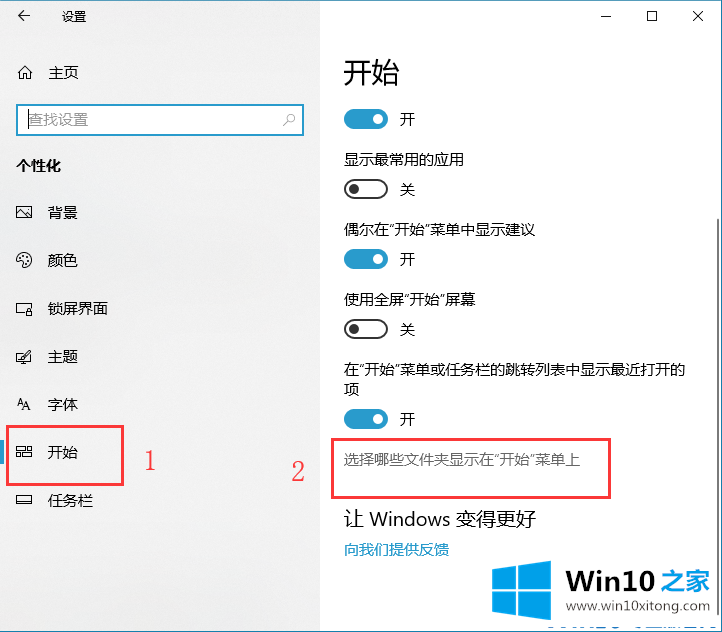
4.在[开始]选项卡界面,点击[选择在[开始]菜单显示哪些文件夹],如图所示:
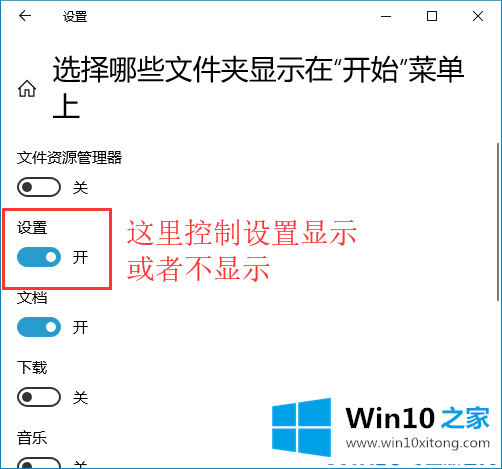
5.在开始菜单的上部和下部选择要打开的文件夹。打开设置选项的开始显示,如果关闭则隐藏!
以上是win10的开始菜单没有‘设置’的解决方案。希望对大家有帮助。
有关于win10开始菜单没有“设置”如何处理的解决方法呢,小编在上面的内容就说得非常详细了,真心希望能够帮助大家,祝大家生活愉快。